苹果手机如何添加阅读列表 iPhone上如何使用Safari中的书签和阅读列表
iPhone手机的Safari浏览器是苹果手机上默认的浏览器,除了可以浏览网页外,还有一些很实用的功能,比如书签和阅读列表,通过书签功能,用户可以保存自己喜欢的网页,并随时查看;而阅读列表则可以帮助用户将想要阅读的网页保存起来,方便随时阅读。在iPhone上如何添加阅读列表呢?接下来我们就来详细介绍一下。
iPhone上如何使用Safari中的书签和阅读列表
步骤如下:
1.一、在Safari中添加书签
1、在Safari中,导航到您希望加入书签的网站。
2、点击并按住工具栏上的书签按钮。
3、选择添加书签。
4、命名您的书签。
5、点按位置(默认情况下为收藏夹)以更改要保存链接的位置。
6、按保存。
要将项目添加到收藏夹栏,请按照上面的相同步骤操作,但在步骤5中,请确保选择了收藏夹位置。
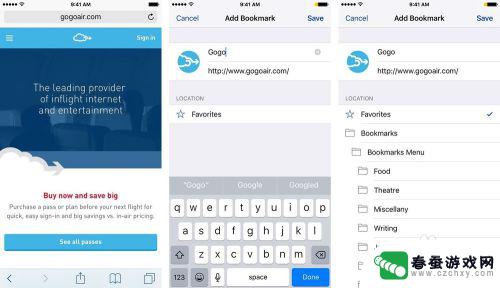
2.二、在Safari中搜索书签
1、在Safari中,点击工具栏中的书签按钮。
2、选择左上角的书签图标。
3、通过点击左上角的任何后退箭头,确保您已经返回到顶层菜单。
4、拉下书签列表以显示搜索栏。
5、输入您的查询。
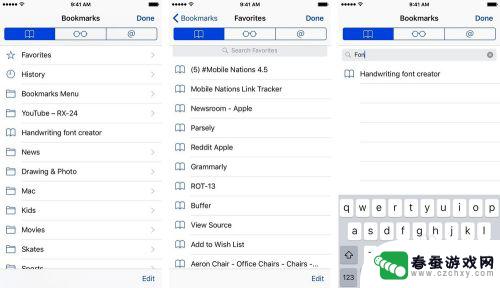
3.三、在Safari中编辑和删除书签
1、在Safari中,点击工具栏中的书签按钮。
2、选择左上角的书签图标。
3、通过点击左上角的任何后退箭头,确保您已经返回到顶层菜单。
4、您可以通过点击编辑按钮来重新排列或删除书签或在顶级“书签”菜单中添加文件夹。您也可以进入特定的书签文件夹或位置(例如收藏夹)以在其中编辑书签。
5、完成后,按完成。
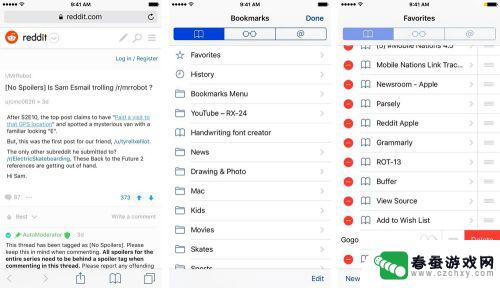
4.四、在Safari中将文章添加到您的阅读列表中
1、从iPhone或iPad的主屏幕启动Safari(您也可以使用任何其他支持将链接发送到Safari阅读列表的链接的第三方应用程序)。
2、转到您要添加到“阅读列表”中的文章或网页的网址。
3、点击分享按钮。
4、点击添加到阅读列表。
在支持Safari阅读列表的App Store应用程序中,该过程可能会有所不同。如果一切都失败了,只需查找Share按钮或按住链接查看该选项是否出现。
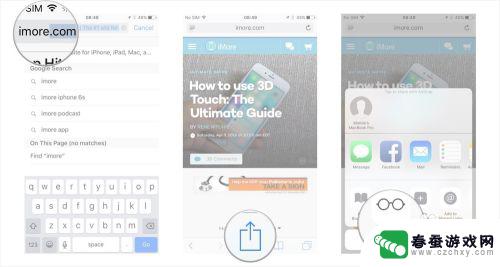
5.五、在Safari中访问您的阅读列表
1、从iPhone或iPad的主屏幕启动Safari。
2、点击底部导航菜单中的书签按钮(看起来像一本书)。
3、点击顶部导航中的阅读列表按钮,看起来像阅读眼镜(Safari默认打开此列表。因此您可以跳过步骤3)。
你现在在你的阅读清单!点击并滚动查找已保存在列表中的文章。
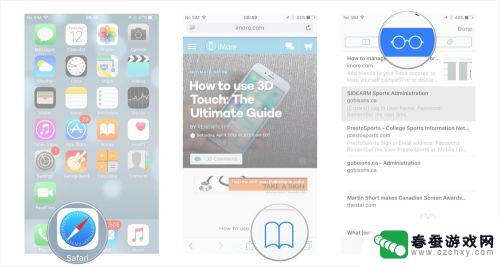
6.六、从Safari的阅读列表中删除文章
1、从iPhone或iPad的主屏幕启动Safari。
2、点击底部导航菜单中的书签按钮。
3、点击顶部导航中的阅读列表按钮,看起来像阅读眼镜(Safari默认打开此列表。因此您可以跳过此步骤)。
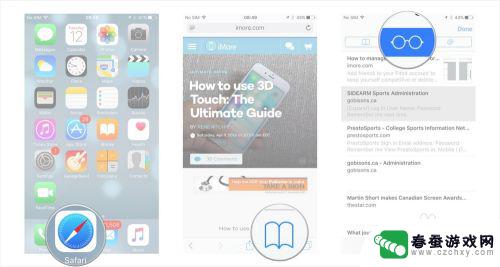
7.
4、在想要删除的文章顶部向左滑动。
5、点击删除按钮。
正如您可能注意到的那样,当您在文章上滑动时,您也可以将其标记为未读。在阅读列表中,您可以对项目进行排序以显示所有项目或只读未读项目,因此将某些文章标记为未读可能对您很方便。
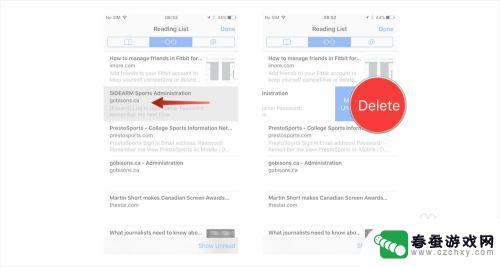
以上就是苹果手机如何添加阅读列表的全部内容,还有不清楚的用户就可以参考一下小编的步骤进行操作,希望能够对大家有所帮助。
相关教程
-
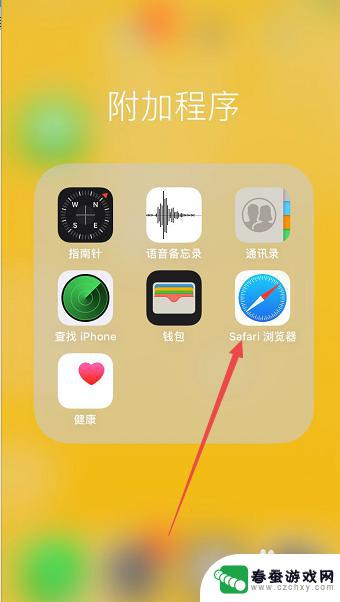 苹果手机怎么下载到图书 iPhone怎么导入本地图书
苹果手机怎么下载到图书 iPhone怎么导入本地图书苹果手机是一款功能强大的智能手机,不仅具有强大的通讯功能,还可以用来阅读图书,想要在iPhone上下载图书,只需要打开App Store,搜索并下载阅读类的应用程序,比如iBo...
2024-09-11 16:30
-
 苹果手机怎么退出阅读模式 iPhone 如何关闭屏幕朗读功能
苹果手机怎么退出阅读模式 iPhone 如何关闭屏幕朗读功能阅读模式和屏幕朗读功能是苹果手机上一些实用的功能,但有时候我们可能需要退出或关闭它们,苹果手机的阅读模式可以让我们更加专注于阅读内容,而屏幕朗读功能则可以帮助视力有障碍的用户更...
2023-12-03 12:58
-
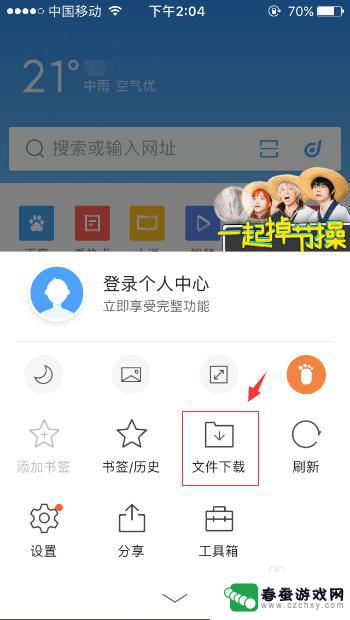 苹果手机如何本地阅读器 苹果手机本地小说阅读软件
苹果手机如何本地阅读器 苹果手机本地小说阅读软件苹果手机作为一款功能强大的智能手机,除了拥有出色的硬件性能和流畅的操作体验外,还具备着丰富的应用程序,其中包括本地阅读器和小说阅读软件,用户可以通过苹果手机上的本地阅读器轻松查...
2024-05-07 17:35
-
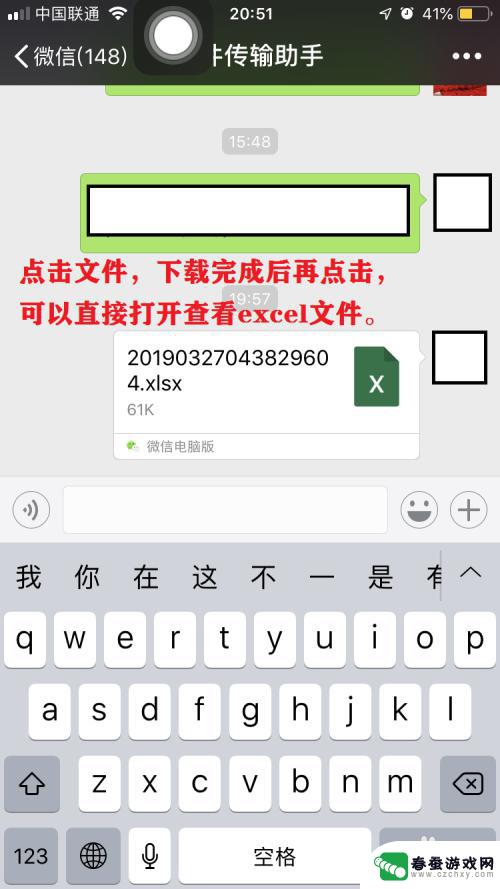 苹果手机如何读取表格内容 iPhone或iPad上如何打开Excel文件
苹果手机如何读取表格内容 iPhone或iPad上如何打开Excel文件苹果手机如何读取表格内容?对于很多iPhone或iPad用户来说,打开Excel文件可能是一个较为困扰的问题,苹果设备提供了一些简便的方法来读取表格内容,让用户能够轻松地查看和...
2024-02-11 08:25
-
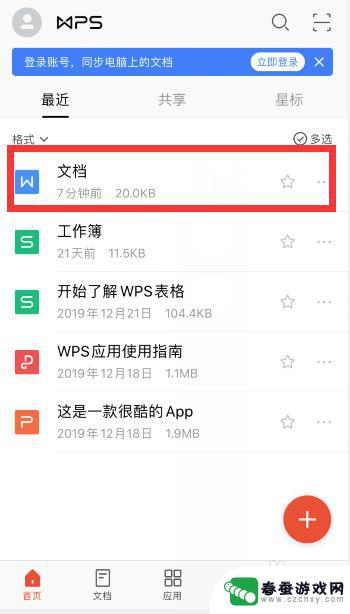 手机上制表怎么添加表格 手机wps中word如何插入表格
手机上制表怎么添加表格 手机wps中word如何插入表格在手机上制表需要使用专业的办公软件,比如手机WPS中的Word功能,通过WPS中的插入表格功能,可以轻松地添加表格,并进行编辑和格式化。用户可以根据需要选择表格的行数和列数,调...
2024-07-02 12:39
-
 华为手机如何阅读帖子 华为手机阅读模式设置步骤
华为手机如何阅读帖子 华为手机阅读模式设置步骤在如今信息爆炸的时代,手机已经成为人们获取资讯和阅读文章的主要工具之一,而华为手机作为一款备受青睐的智能手机品牌,其阅读模式设置更是让用户体验得到了极大的提升。通过简单的设置步...
2024-10-24 11:36
-
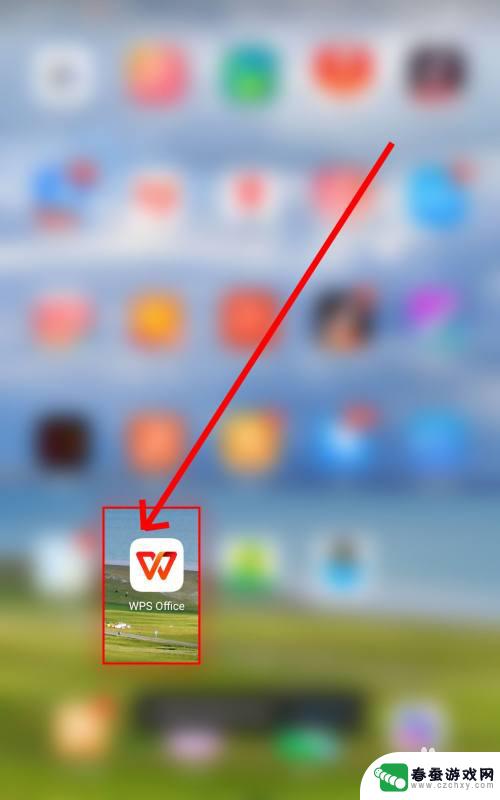 wps手机表格怎么排版 如何在手机WPS Office中实现智能排版
wps手机表格怎么排版 如何在手机WPS Office中实现智能排版在手机WPS Office中实现智能排版是一项非常方便的功能,通过使用手机表格,用户可以轻松地将数据和信息整理成清晰的格式,使其更易于阅读和理解。无论是制作简单的清单还是复杂的...
2024-08-06 10:22
-
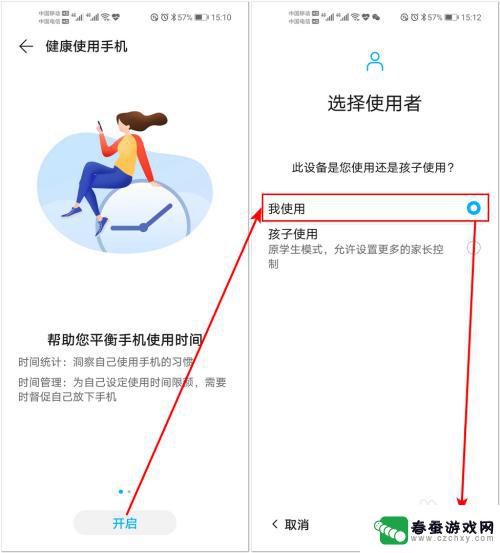 如何设置手机白天阅读时长 如何控制华为手机应用使用时间
如何设置手机白天阅读时长 如何控制华为手机应用使用时间在现代社会中,手机已经成为了我们生活中不可或缺的一部分,长时间盯着手机屏幕对我们的眼睛和身体健康都会造成一定的影响。如何合理设置手机的白天阅读时长成为了我们需要关注和解决的问题...
2023-12-12 08:26
-
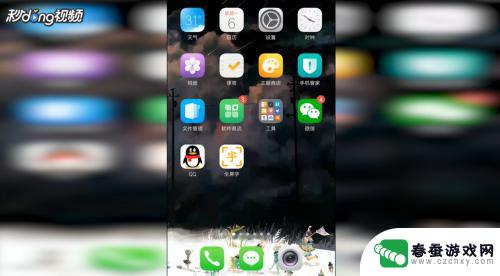 如何手机全屏出现字 手机屏幕上文字如何全屏显示
如何手机全屏出现字 手机屏幕上文字如何全屏显示手机屏幕上的文字如何全屏显示一直是用户关注的问题,当我们在手机上浏览网页、观看视频或者阅读长篇文字时,有时文字内容会因为屏幕尺寸限制而显示不全,影响了我们的阅读体验。为了解决这...
2024-01-03 13:28
-
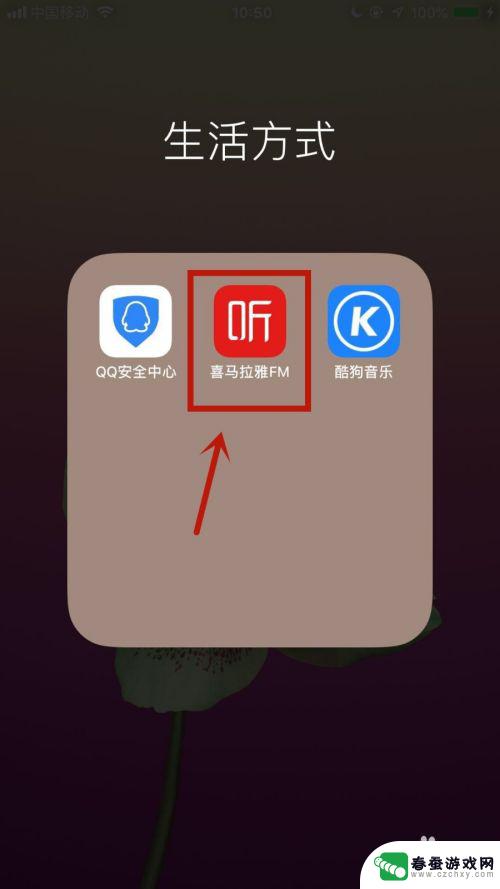 苹果手机怎么给小说买会员 如何在喜马拉雅购买付费小说
苹果手机怎么给小说买会员 如何在喜马拉雅购买付费小说在现如今的数字化时代,人们对于阅读方式的需求也发生了翻天覆地的变化,随着智能手机的普及,越来越多的人选择通过手机来阅读小说。而在众多的手机品牌中,苹果手机因其稳定性和用户友好性...
2023-12-02 17:12
热门教程
MORE+热门软件
MORE+-
 大便探测器最新版
大便探测器最新版
89.91M
-
 上海仁济医院手机端
上海仁济医院手机端
56.63M
-
 夏虫漫画最新版本
夏虫漫画最新版本
40.86M
-
 2024我的极光预报官方正版
2024我的极光预报官方正版
7.87M
-
 盛世法律安卓
盛世法律安卓
27.30MB
-
 有道口语大师2024安卓版
有道口语大师2024安卓版
49.21M
-
 mutefun无声乐趣最新版本
mutefun无声乐趣最新版本
21.36MB
-
 i工业园区手机版app
i工业园区手机版app
35.13M
-
 猪妖快手赞赞宝最新版
猪妖快手赞赞宝最新版
69.43M
-
 萌趣计算器app最新版
萌趣计算器app最新版
54MB